win10系统快速创建本地帐户“三步走”
时间:2014-12-17
浏览次数:
作者:小马PE
安装win10的过程中,一些用户进行到操作最后一步要求登录Microsoft帐户的时候,可能会有些困惑,页面上并没有提供明显的切换到本地帐户的链接,该在哪里创建本地帐户呢?下面就跟小编一起来学习学习创建本地帐户的方法吧!
1、在登录你的Microsoft帐户界面,点击下方的“创建一个新帐户”,如下图所示: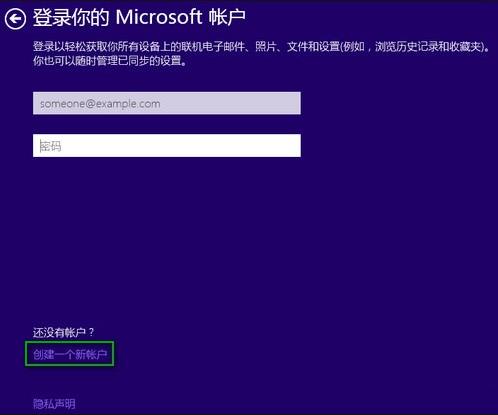 2、进入Outlook邮箱注册界面后,点击选择“不使用Microsoft帐户登录”,如下图所示:
2、进入Outlook邮箱注册界面后,点击选择“不使用Microsoft帐户登录”,如下图所示:
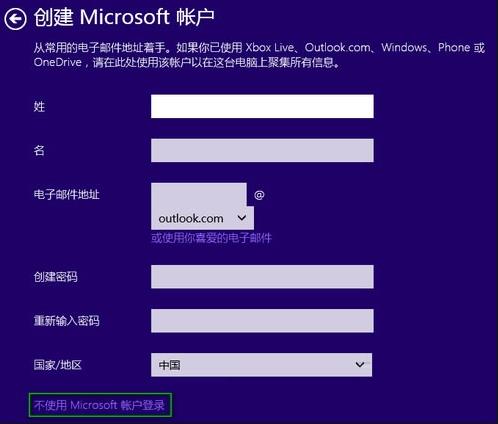 3、随后会跳到本地帐户创建界面,我们只要根据提示输入对应的信息即可(用户名、密码、确认密码、密码提示),然后点击“完成”即可,如下图所示:
3、随后会跳到本地帐户创建界面,我们只要根据提示输入对应的信息即可(用户名、密码、确认密码、密码提示),然后点击“完成”即可,如下图所示:
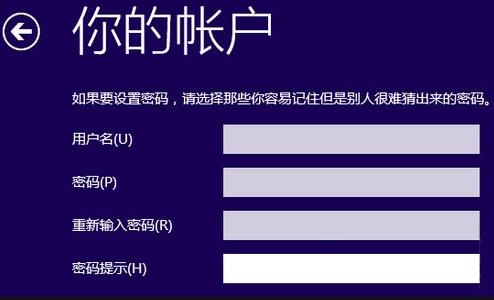 完成上述操作后,我们便可以使用本地帐户登录完成win10的安装了。快速创建win10系统本地帐户的方法就介绍到这里,希望对大家有所帮助。
完成上述操作后,我们便可以使用本地帐户登录完成win10的安装了。快速创建win10系统本地帐户的方法就介绍到这里,希望对大家有所帮助。
------分隔线------
小马U盘装系统软件推荐
-
 小马win7PE系统工具箱v1.0正式版(专业pe维护)
小马win7PE系统工具箱v1.0正式版(专业pe维护)小马windows7PE工具箱v1.0正式版 版本号:1.0 更新内容: 1.升级版本号为v1.0最新版本; 2.优化主程序代码...
-
 小马 Win03PE 极速精简版 装机推荐 201601
小马 Win03PE 极速精简版 装机推荐 201601小马win03pe 极速版 系统维护工具箱新版发布 软件版本:2016.01 软件大小:53.9 MB 更新内容: 1、建立新的...
-
 小马windows2003PE工具箱 201601增强版
小马windows2003PE工具箱 201601增强版1.体积小,整个软件包大小仅169MB,下载时间快,总的时间不超过5分钟,为您免去苦苦等待的过程; 2.安...
